在电脑使用过程中,我们经常会遇到下载的安装包无法删除的情况。这不仅占用磁盘空间,还可能影响电脑性能。小编将详细介绍几种解决电脑下载安装包删不掉的方法,帮助您轻松清理磁盘空间。
方法一:使用文件管理器删除
尝试使用文件管理器删除无法删除的安装包。以下是具体步骤:
1. 打开文件管理器,找到安装包所在的文件夹。
2. 右键点击安装包,选择删除。
3. 如果提示无法删除文件,因为它正在使用中,请尝试以下方法。
方法二:结束进程
如果文件管理器无法删除安装包,可能是该文件正在被某个程序使用。以下是结束进程的方法:
1. 按下Ctrl + Shift + Esc打开任务管理器。
2. 切换到进程标签页。
3. 找到与安装包相关的进程,右键点击并选择结束任务。
4. 尝试再次删除安装包。
方法三:使用安全模式删除
在安全模式下,电脑的系统文件不会被修改,这有助于解决无法删除安装包的问题。以下是进入安全模式的方法:
1. 重启电脑,在启动过程中按下F8键进入高级启动选项。
2. 选择安全模式并按回车键。
3. 在安全模式下,尝试删除安装包。
方法四:使用第三方软件删除
如果以上方法都无法删除安装包,可以尝试使用第三方软件。以下推荐两款软件:
1. CCleaner:一款优秀的系统清理工具,可以帮助您删除无法删除的文件。
2. IObit Uninstaller:一款专业的卸载工具,可以彻底删除软件及其残留文件。
方法五:修改注册表
修改注册表可以解决某些特定情况下无法删除文件的问题。以下是修改注册表的步骤:
1. 按下Win + R键,输入regedit并按回车键打开注册表编辑器。
2. 在注册表编辑器中,找到以下路径:HKEY_LOCAL_MACHINE\\SOFTWARE\\Microsoft\\Windows\\CurrentVersion\\Explorer\\VolumeCaches。
3. 删除与安装包相关的键值,然后关闭注册表编辑器。
4. 重启电脑后,尝试删除安装包。
方法六:使用命令提示符
使用命令提示符可以强制删除无法删除的文件。以下是使用命令提示符删除文件的步骤:
1. 按下Win + R键,输入cmd并按回车键打开命令提示符。
2. 切换到安装包所在的文件夹:`cd 路径\\文件夹名`。
3. 输入以下命令并按回车键:`del 文件名`。
4. 如果提示无法删除文件,因为它正在使用中,请尝试以下命令:`del /f 文件名`。
方法七:重装系统
如果以上方法都无法解决无法删除安装包的问题,可以考虑重装系统。重装系统可以彻底清除所有文件,包括无法删除的安装包。但请注意,重装系统会删除所有数据和设置,因此请提前备份重要数据。
电脑下载的安装包删不掉是一个常见问题,但我们可以通过多种方法解决。小编介绍了七种解决方法,希望对您有所帮助。在解决此类问题时,请根据实际情况选择合适的方法,以确保电脑的正常运行。